笔记本接显示器分辨率 笔记本电脑外接显示器分辨率调整方法
更新时间:2023-12-30 18:03:23作者:xiaoliu
在现代科技的发展下,笔记本电脑已经成为我们生活中不可或缺的工具之一,有时候我们可能会发现,虽然笔记本电脑在日常使用中已经足够便携和方便,但是在处理复杂图像、观看高清视频或者进行专业设计工作时,笔记本屏幕的分辨率可能显得有些有限。幸运的是我们可以通过外接显示器来改善这个问题。当我们将笔记本电脑连接到外接显示器时,我们可能会发现显示器的分辨率并不适配我们的需求。如何调整笔记本电脑外接显示器的分辨率呢?本文将为您介绍一些方法,帮助您轻松解决这个问题。
步骤如下:
1.首先打开笔记本。

2.通过视频数据线VGA线,连接笔记本和外接显示器。

3.然后同时按住键盘上的Fn键+外接屏显示键F4。

4.外接显示屏就和笔记本屏幕显示一样的内容了。
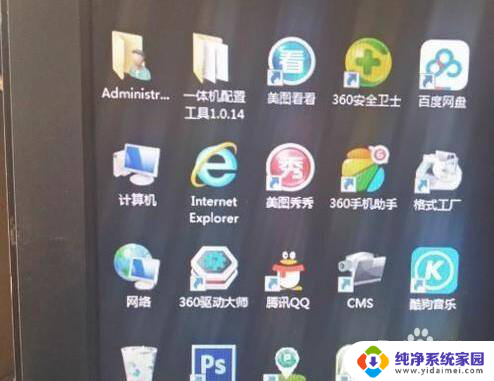
5.鼠标右键单击屏幕空白处,在弹出的菜单中点击“屏幕分辨率”。
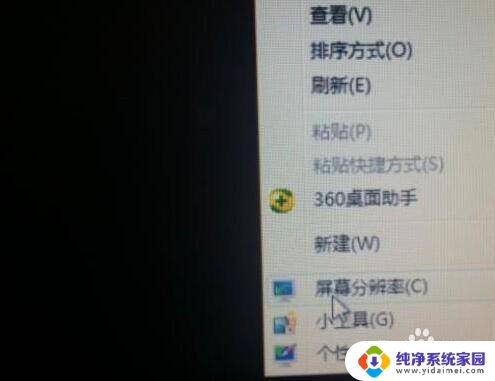
6.会看到两个屏的分辨率都是1366x768,这个是笔记本屏的分辨率。而外接显示器的应该是1440x900才对,但在这里没有更高的分辨率。

7.在“多显示器”右边的下拉箭头上点一下,在弹出的菜单里选“只在2上显示桌面”。
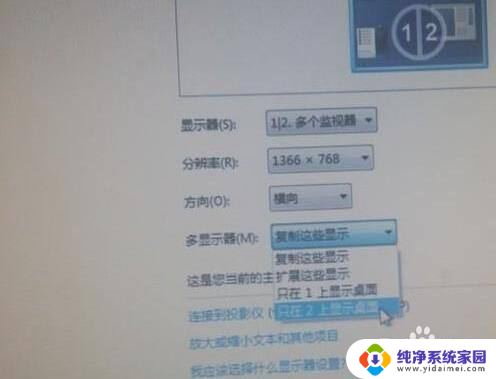
8.然后点下边的“应用”,这时只有外接显示器显示画面了。
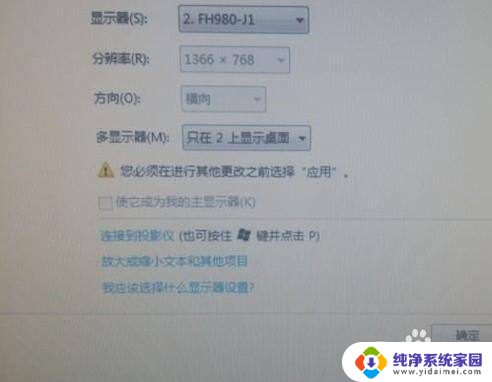
9.在弹出的询问框中点“保留更改”。
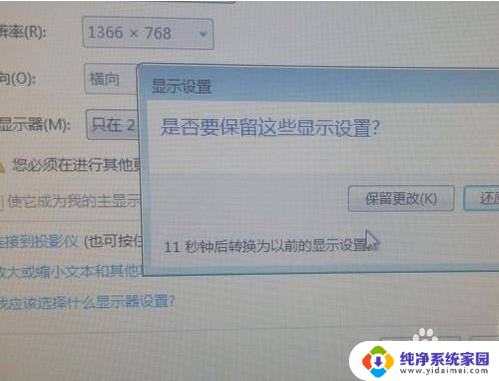
10.然后就会看到外接显示器的正确分辨率显示出来了。
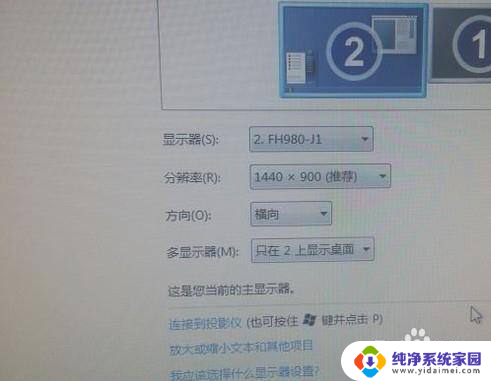
以上就是关于笔记本连接显示器分辨率的全部内容,如果遇到这种情况,你可以按照以上步骤解决问题,非常简单快速。
笔记本接显示器分辨率 笔记本电脑外接显示器分辨率调整方法相关教程
- 电脑显示器连笔记本 笔记本外接显示器分辨率调整方法
- 怎么看外接显示器的分辨率 笔记本电脑外接显示器分辨率调整方法
- 笔记本外接显示器怎么调整分辨率?教你简单设置!
- 笔记本电脑显示器分辨率怎么调 笔记本电脑屏幕分辨率调整步骤
- 笔记本显示设置 笔记本显示器分辨率设置方法
- 电脑显示器如何调整分辨率 如何调整电脑屏幕分辨率
- 笔记本电脑分辨率怎么设置 笔记本电脑屏幕分辨率设置
- 苹果笔记本怎么调分辨率 苹果电脑如何调整屏幕分辨率
- 电脑显示器大小分辨率 电脑屏幕分辨率如何调整
- 笔记本怎样接外接显示器 笔记本外接显示器连接方法
- 笔记本开机按f1才能开机 电脑每次启动都要按F1怎么解决
- 电脑打印机怎么设置默认打印机 怎么在电脑上设置默认打印机
- windows取消pin登录 如何关闭Windows 10开机PIN码
- 刚刚删除的应用怎么恢复 安卓手机卸载应用后怎么恢复
- word用户名怎么改 Word用户名怎么改
- 电脑宽带错误651是怎么回事 宽带连接出现651错误怎么办